2023-07-07 264
具体操作步骤如下:
1.首先按下键盘上的"win+r"键打开运行窗口,输入"control"并按下回车;
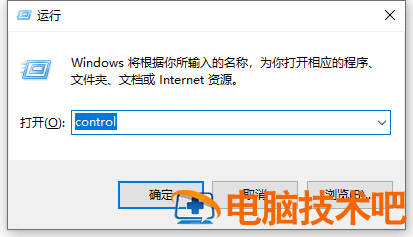
2.在打开的控制面板界面选择"硬件和声音"进入;
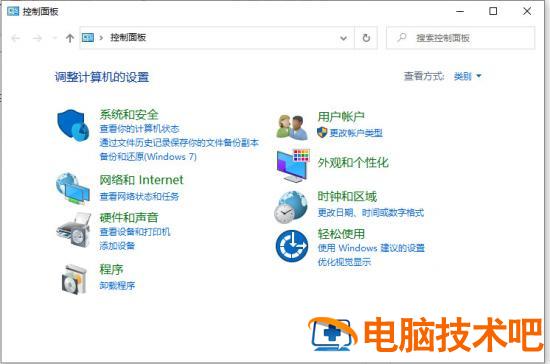
3.选择"设备和打印机"下的"设备管理器";
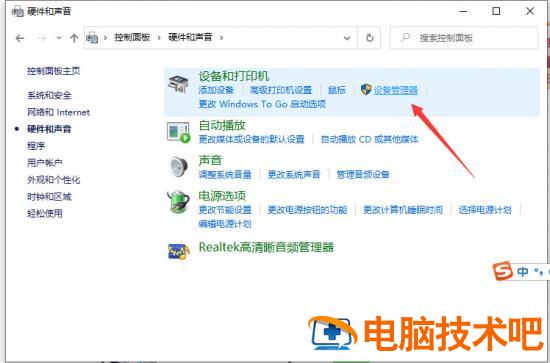
4.打开"音频驱动"查看是否正常运转;
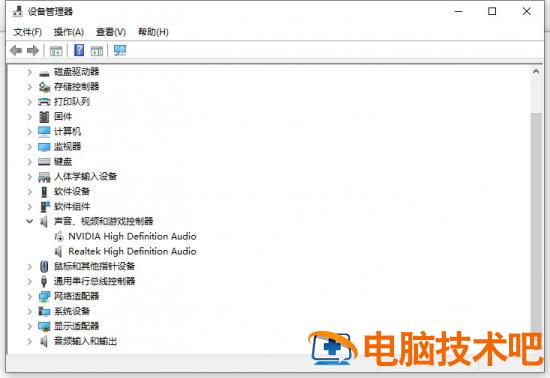
5.或者我们点击上方的驱动程序,再点击更新驱动程序即可;
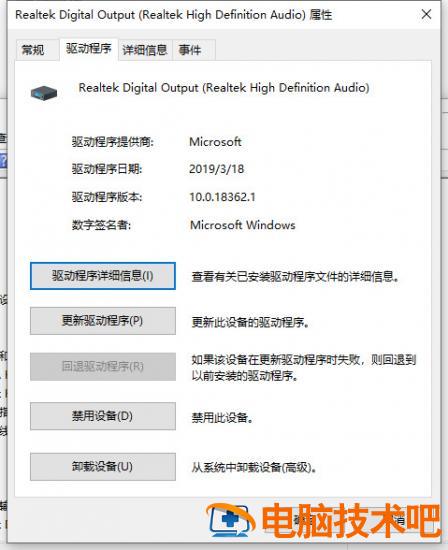
以上就是win10电脑未安装音频设备怎么解决的详细操作步骤,希望可以解决大家遇到的问题。
原文链接:https://000nw.com/3138.html
=========================================
https://000nw.com/ 为 “电脑技术吧” 唯一官方服务平台,请勿相信其他任何渠道。
系统教程 2023-07-23
电脑技术 2023-07-23
应用技巧 2023-07-23
系统教程 2023-07-23
软件办公 2023-07-11
系统教程 2023-07-23
软件办公 2023-07-11
软件办公 2023-07-12
软件办公 2023-07-12
软件办公 2023-07-12
扫码二维码
获取最新动态
